运行命令
运行命令任务可用于在客户端上执行特定的命令行说明。管理员可指定要运行的命令行输入。
选择以下选项之一以创建新客户端任务:
•依次单击任务 > 新任务 > ![]() 客户端任务。
客户端任务。
•单击任务 > 选择所需任务类型,然后单击新建 > ![]() 客户端任务。
客户端任务。
•单击计算机中的目标设备,然后选择 ![]() 任务 >
任务 > ![]() 新任务。
新任务。
在无法访问桌面环境的情况下,执行命令。因此,对应用程序的 GUI 执行要求的命令可能会失败。 |
可以通过“运行命令”任务来使用 ecmd 命令。有关详细信息,请访问以下知识库文章。
操作系统 |
运行命令的用户身份 |
默认工作目录 |
可访问的网络位置 |
运行命令的位置 |
|---|---|---|---|---|
Windows |
Local System |
C:\Windows\Temp |
仅限当前域中的位置,并且可供用户本地系统使用 |
命令提示符 (cmd.exe) |
Linux 或 macOS |
root |
/tmp |
仅限已装载的位置,并且可供根用户使用 |
控制台 |
基本
在基本部分中,输入有关该任务的基本信息,例如名称和说明(可选)。 单击选择标记以分配标记。
在任务下拉菜单中,选择要创建的任务类型,然后进行配置。如果在创建新任务之前已选择特定任务类型,则任务将基于您的先前选择内容进行预选择。任务(参阅所有任务列表)定义该任务的设置和行为。
设置
•要运行的命令行 - 输入要在客户端上运行的命令行。
•工作目录 - 输入将在其中执行上述命令行的目录。
您可以键入多行命令。最大命令长度限制: •Web 控制台最多可以处理 32,768 个字符。如果复制粘贴更长的命令,将无提示地切断末尾部分。 •Linux 和 macOS 可处理完整长度的命令。Windows 的最大长度限制为 8,191 个字符。 |
•若要运行位于客户端上 C:\Users\user\script.bat 处的本地脚本,请按照以下步骤操作: 1.创建一个新的客户端任务,然后选择运行命令。 2.在设置部分中,输入: 要运行的命令行:call script.bat 3.单击完成,创建触发器并选择目标客户端。 •要运行多行命令来远程重新启动 Windows 服务,请执行以下命令(将 service_name 替换为服务命令,例如 wuauserv 对应于 Windows Update 服务): net stop service_name net start service_name |
摘要
检查所配置设置的摘要并单击完成。现在客户端任务已完成创建并将打开弹出窗口:
•单击创建触发器(建议)以指定客户端任务目标(计算机或组)和触发器。
•如果单击关闭,可以以后创建触发器:单击客户端任务实例,然后从下拉菜单中选择![]() 运行于。
运行于。
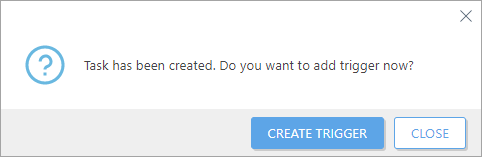
在任务中,可以看到进度指示器栏、状态图标以及每个已创建任务的详细信息。
检查“运行命令”任务输出
1.单击任务,再单击该任务 > 显示详细信息 > 执行选项卡,然后单击表格中的一行 > ![]() 历史记录。
历史记录。
2.跟踪消息列包含“运行命令任务输出”的前 255 个字符。您可以从多台计算机创建报告并处理此数据。您可以在计算机详细信息 > 日志 > Log Collector 中下载较大的输出作为 Log Collector 日志。
